Siden fødselen WhatsApp har ikke sluttet å introdusere nye funksjoner som letter bruken av verktøyet for brukere. Selv om det fremdeles er litt langt fra andre direktemeldingsplattformer som Telegram, tjenesten, eid av Facebook siden 2014, er stadig mer komplett.
En av funksjonene som er inkludert i posteriori i WhatsApp er muligheten for å bruke QR-koder både i sin normale versjon og i versjonen for selskaper. Hvis du vil vite det hva og hvordan du kan bruke denne typen kode i meldingsplattformen, fortsett å lese fordi vi skal gi deg alle detaljer om emnet.

Hva er QR-koder?
En QR-kode eller hurtigresponskode (Quick Response) bruker et system som er veldig likt strekkoder. I utgangspunktet er deres rolle å overføre informasjon når de skannes.
Oppfinnelsen av QR-koder tilskrives det japanske selskapet Denso Wave. Dette selskapet lette etter en måte å gjøre strekkoder mer allsidig og inneholde mer informasjon, etter en forespørsel fra en stor lokal supermarkedskjede.
For tiden er denne typen kode mye brukt over hele verden, spesielt i Asia. Den vanligste bruken er å koble en URL til dem, selv om populære applikasjoner som WhatsApp eller Instagram har integrert denne typen kode som en rask og enkel metode for å legge til kontakter.
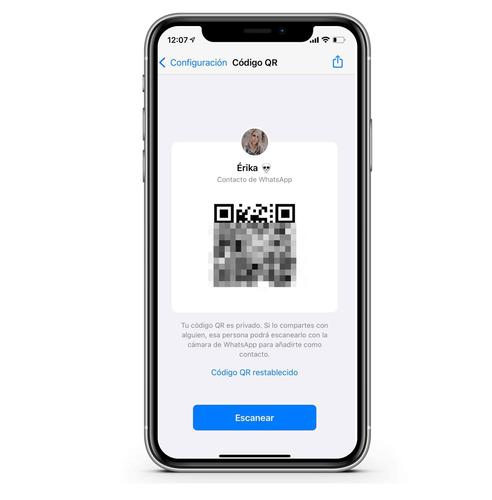
Hvordan se WhatsApp QR-koden din
Nå som vi vet hva en QR-kode er, la oss se hvilken bruk vi kan gi den i WhatsApp. Det første vi skal gjøre er å se koden vår. Å gjøre det:
- Åpne WhatsApp-applikasjonen på din Android- eller iPhone-mobiltelefon.
- Få tilgang til delen som inneholder applikasjonsinnstillingene av ved å klikke på knappen med de tre vertikale prikkene. Du kan se denne knappen øverst til høyre i grensesnittet.
- Innstillinger-menyen klikk på QR-kodeknappen som vises ved siden av brukernavnet ditt.
- Du vil se at en skjerm automatisk åpnes der du kan se en fil med QR-koden din. Ved siden av dette vil profilbildet ditt og telefonnummeret ditt vises.
- Dette kortet med QR-koden vil være det du må vise til andre brukere, slik at de kan legge til deg.
Hvordan legge til noen med QR
For å legge til en kontakt eller bli lagt til, er det nødvendig at begge brukerne får tilgang til WhatsApp QR-kodeseksjonen i applikasjonsinnstillingene.
- Når du er inne i denne delen, klikker du på Skannekode seksjon .
Telefonens kamera åpnes, og du må bare peke på den andre personens QR-kode slik at den er midt på torget.
- Når appen har lest koden, vil du se at alternativet ” Legg til denne personens telefon i kontaktene dine ”Vises nederst på skjermen.
- Klikk på den og kontaktkortet åpnes.
- Trykk på ok for å lagre kontakten, og du er ferdig
Hvordan dele koden din uten telefonen
For å dele koden din uten å måtte være foran den andre personen, har du muligheten til å dele koden. For å gjøre dette, gå tilbake til delen med QR-koden til profilen din.
- Press knappen for å dele koden som du vil se øverst på skjermen.
- En ny dialogboks åpnes der du får muligheten til å velge fra hvilket program eller via du vil dele koden, samt hvilken kontakt du skal sende den til.
- Husk at med denne metoden vil du del QR uten å legge til telefonnummeret.
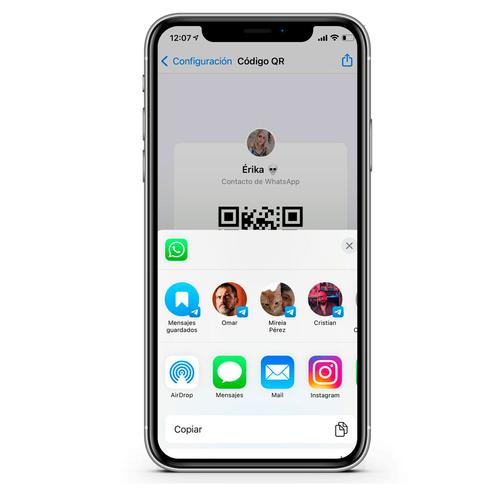
Hvordan tilbakestille koden
Når som helst, Du kan deaktivere QR-koden du har opprettet og generere en ny. Med dette kan du forhindre at koden når hendene på brukerne som du ikke vil bli lagt til.
- For å gjøre det, klikk på knappen med de tre vertikale punktene plassert til høyre for kodeskjermen.
- Klikk på alternativet Tilbakestill QR-kode.
- Koden vil bli ødelagt og vil automatisk bli endret til en ny.
- Husk at tilbakestilling av koden ikke vil føre til at kontaktene som har lagt til deg med andre koder mister kontakten din, det påvirker bare de som ikke tidligere har lagt deg til.
Koder for selskaper
Men WhatsApp har ikke begrenset bruken av QR-koder til funksjonen for å legge til kontakter. Tjenesten har også tatt med dette verktøyet i sin versjon for selskaper, WhatsApp Business.
Takket være dette har bedrifter en QR-kode som, når vi skannes, lar oss starte en samtale med dem raskt og enkelt. Som med vanlige bruker-QR-koder, er disse forretningskodene unike for hvert tilknyttet telefonnummer.
Hvis du har en firmakonto på WhatsApp, fortsett å lese, fordi vi skal forklare hvor du kan finne koden din slik at du kan dele den med kundene dine på firmakort, på nettstedet ditt eller hvor du vil.
Hvordan se WhatsApp Business QR-koden din
På Android-telefoner
- Først og fremst åpner du WhatsApp Business-applikasjonen på Android-telefonen din.
- Klikk på ikonet for de tre vertikale prikkene og klikk på Flere valg
- Velg nå alternativet "Firmainnstillinger".
- I denne delen velger du Direkte kobling alternativet.
- Til slutt klikker du på Se QR-koden for å vise koden du kan dele som du vil.
På iPhone
Hvis telefonen din har iOS operativsystem, er trinnene for å følge for å se QR-en din like enkle som i Android.
- For å starte, åpne WhatsApp Business-appen på iPhone.
- Velg i ikonet med de tre vertikale punktene innstillinger .
- Gå til alternativet i denne delen Verktøy for selskapet .
- I delen Avanserte verktøy, se etter et alternativ som sier Direkte kobling og klikk på den.
- Til slutt må du bare klikke på QR kode alternativet for å vise koden du kan dele med kundene dine.
